Il arrive qu’un disque dur ou un SSD se retrouve fragmenté en plusieurs partitions dont la répartition ne correspond plus aux besoins de l’utilisateur. Un espace inutilisé sur une partition secondaire ou une réinstallation récente peuvent rapidement entraîner un manque de place sur le volume principal. Windows offre des outils de gestion du stockage, mais ne propose pas de fonction directe pour fusionner deux partitions en un seul volume. La fusion reste pourtant possible grâce à une méthode consistant à supprimer un volume pour récupérer son espace puis à l’intégrer à une autre partition. Cet article vous guide pas à pas pour effectuer cette manipulation en toute sécurité.
Comment fusionner deux partitions d’un disque dur sous Windows ?
Qu’est-ce qu’une partition ?
Une partition est une division logique d’un disque dur ou d’un SSD qui permet de structurer et d’organiser les données de manière indépendante. Chaque partition fonctionne comme une unité de stockage distincte avec son propre système de fichiers et parfois même un système d’exploitation dédié. Il existe plusieurs types de partitions dans l’organisation du stockage :
- Partition logique : Située à l’intérieur d’une partition étendue, elle fonctionne comme une partition classique et peut être formatée avec un système de fichiers.
- Partition primaire : Elle contient un système de fichiers et peut être utilisée pour démarrer un système d’exploitation. Un disque peut contenir jusqu’à quatre partitions primaires.
- Partition étendue : Elle sert de conteneur pour d’autres partitions appelées partitions logiques, permettant de contourner la limitation des quatre partitions primaires.
Comment fusionner deux partitions sous Windows ?
La fusion de deux partitions est une opération tout à fait réalisable avec les outils intégrés de Windows, même si le système ne propose pas de fonction dédiée pour unir directement deux volumes. Le principe consiste à libérer l’espace d’une partition pour le transformer en zone non allouée, puis à étendre la partition principale afin d’y intégrer cet espace supplémentaire. Tout se déroule dans l’outil Gestion des disques, qui centralise l’ensemble des informations liées au stockage.
- Commencez par effectuer un clic droit sur le menu Démarrer et ouvrez Gestion des disques.
L’interface affiche tous les disques présents sur la machine ainsi que leurs partitions.
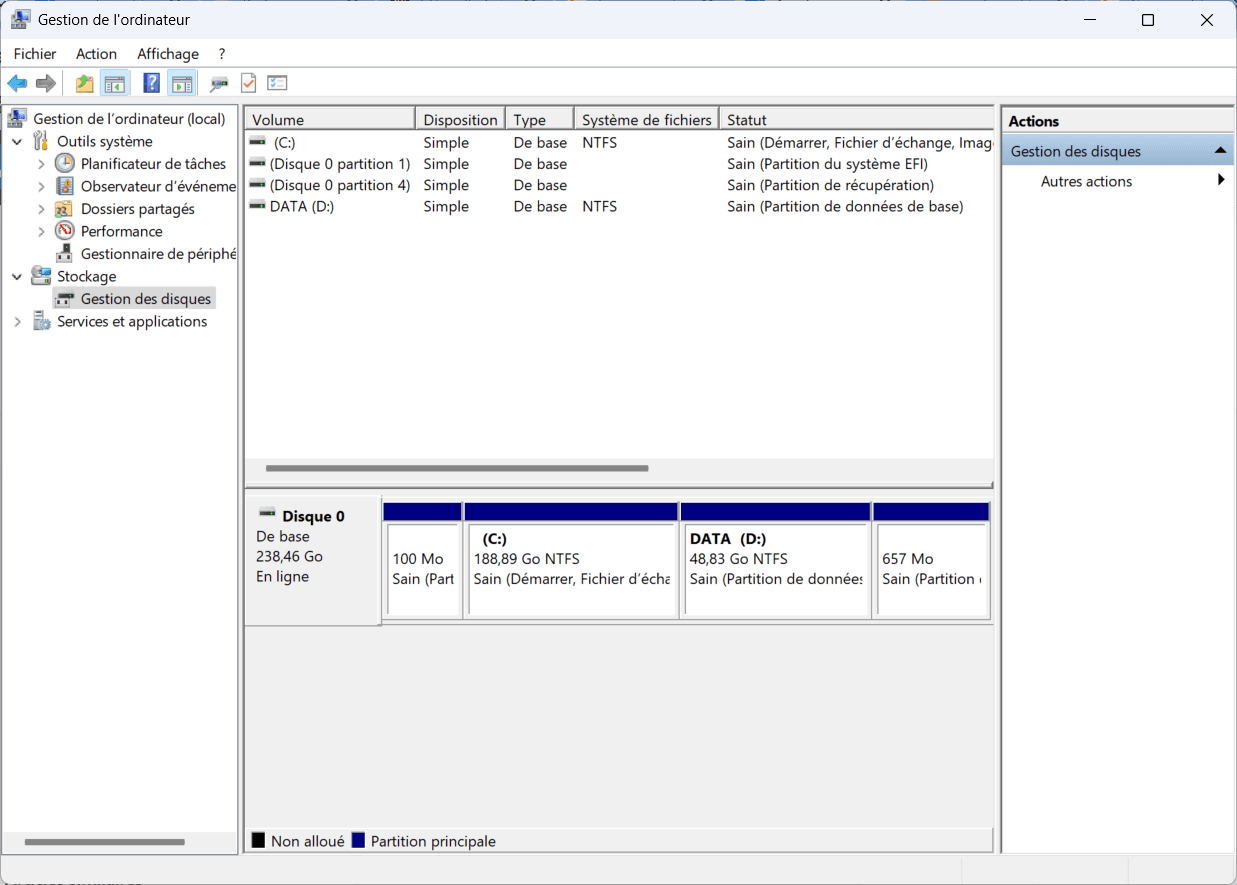
Dans cet exemple, nous avons deux partitions distinctes :
- La partition principale C: (Système)
- La partition DATA (D:) que nous souhaitons fusionner avec C:
Pour fusionner ces partitions, il faut d’abord supprimer la partition D: afin de récupérer son espace sous forme de stockage non alloué.
Avant d’aller plus loin, il est essentiel de sauvegarder toutes les données contenues dans D. La suppression d’un volume entraîne la disparition de ses fichiers et aucune récupération n’est possible si vous oubliez un document important.
- Faites un clic droit sur la partition D: et sélectionnez Supprimer le volume.
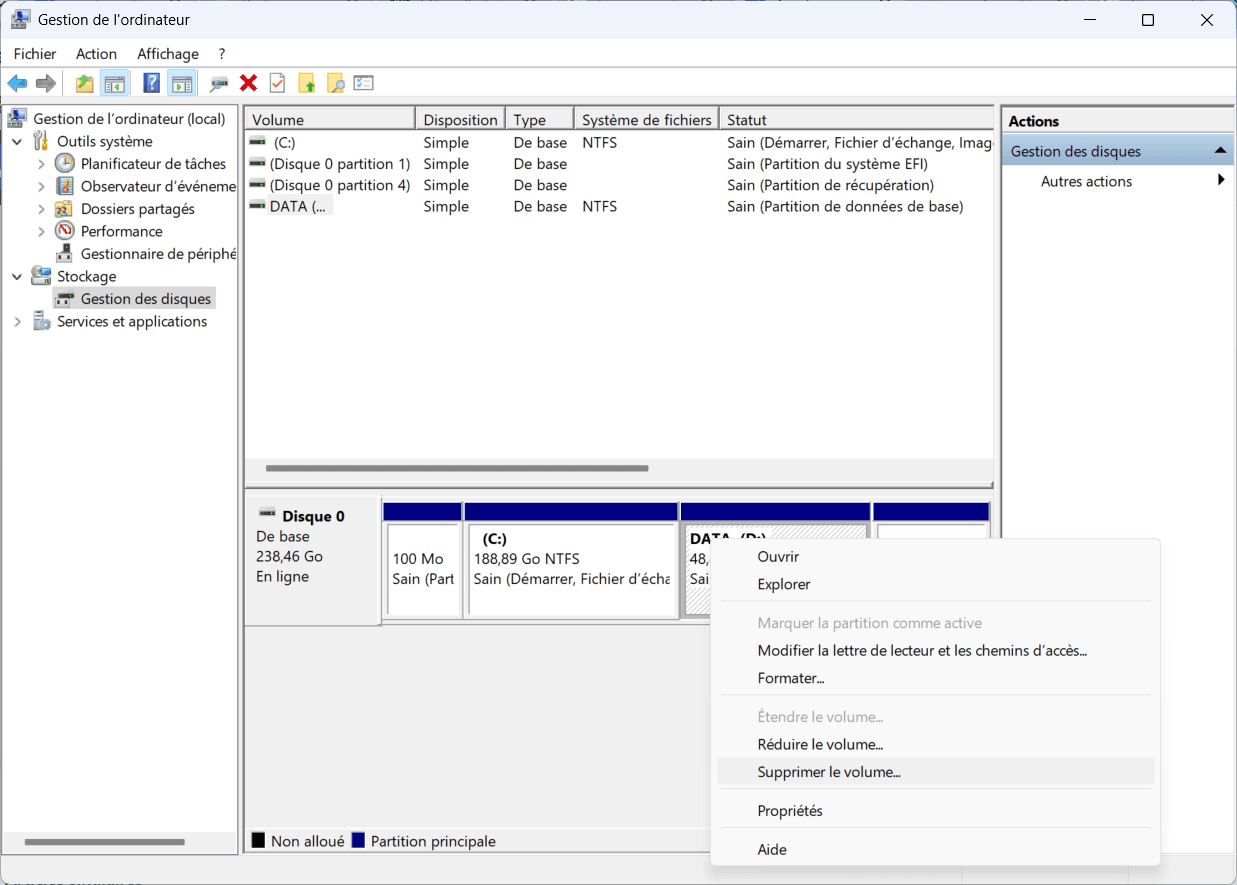
- Une boîte de dialogue de confirmation apparaît, avertissant que toutes les données seront supprimées. Cliquez sur Oui.
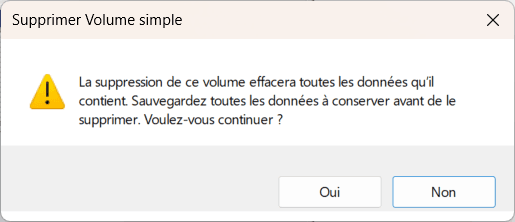
La partition disparaît et l’espace qu’elle occupait devient un espace non alloué. Cet espace libre peut maintenant être rattaché à la partition principale.
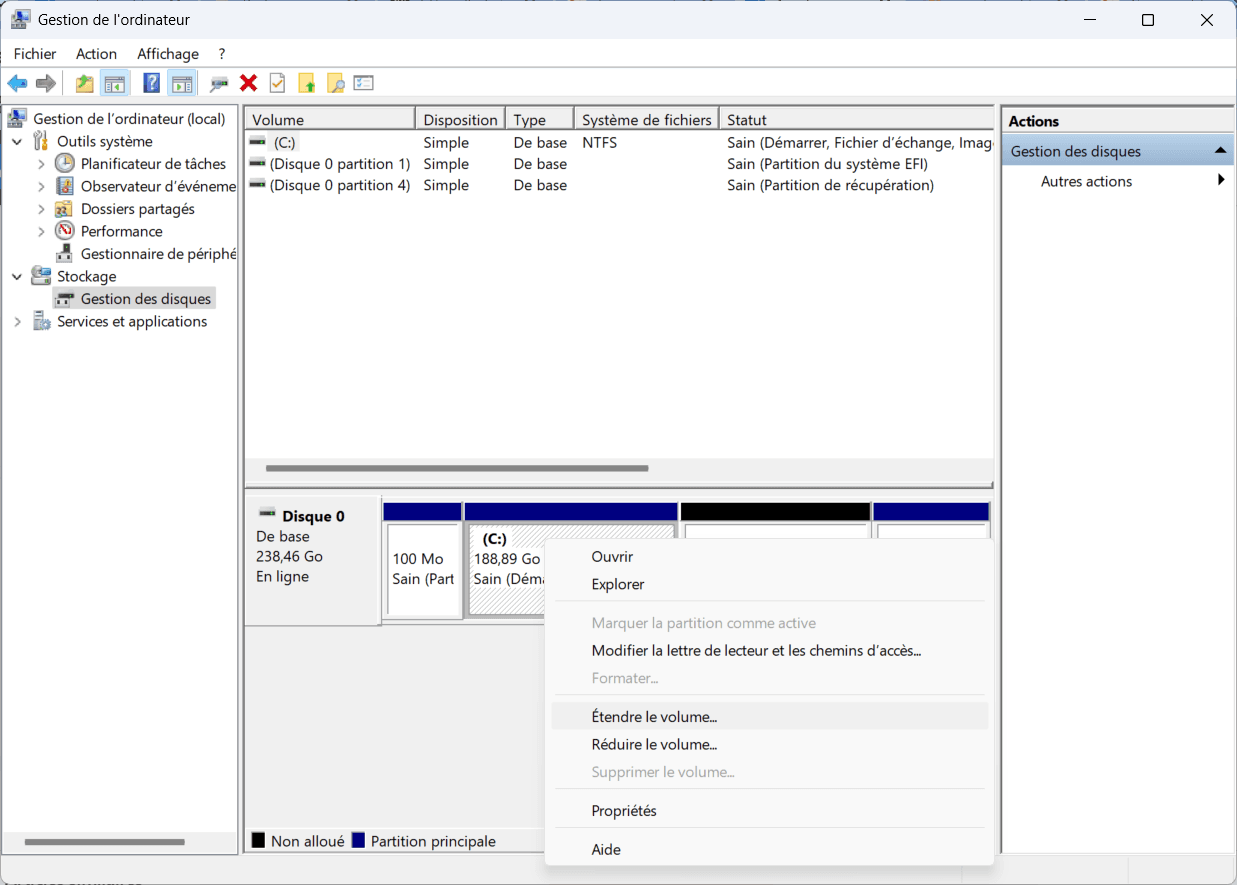
- Cliquez ensuite sur la partition C et sélectionnez l’option permettant de l’étendre.
L’assistant d’extension s’ouvre et vous accompagne dans les différentes étapes.
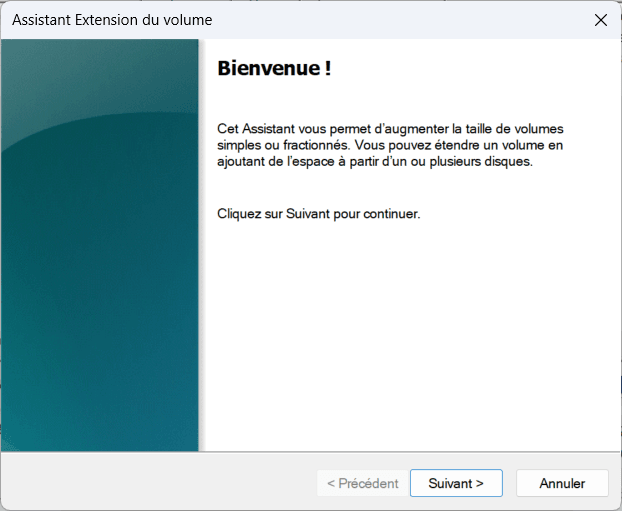
- Après la première page, Windows affiche les espaces disponibles pour l’extension du volume. Choisissez l’espace non alloué correspondant à l’ancienne partition D puis continuez la procédure.
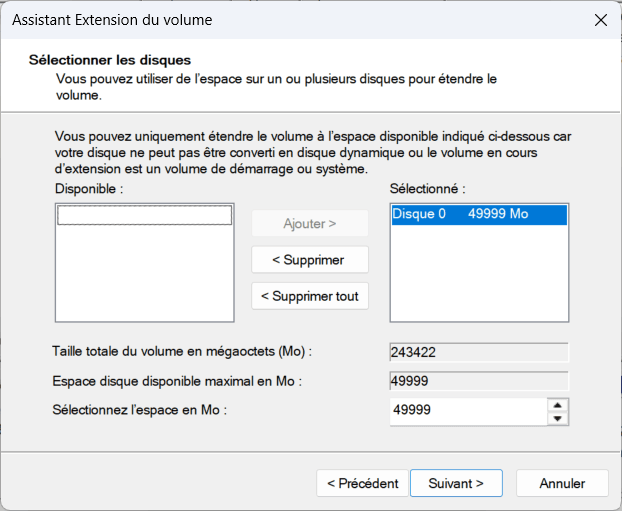
L’écran final récapitule les paramètres choisis afin de vous permettre une dernière vérification. Une fois l’ensemble confirmé, validez l’opération.
- Vérifiez les paramètres et cliquez sur Terminer pour finaliser l’opération.
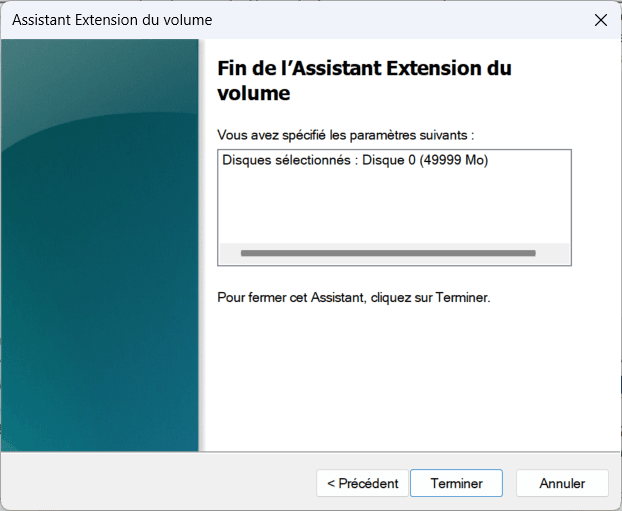
Lorsque l’assistant se referme, la partition C a été étendue. Elle englobe désormais tout l’espace de l’ancienne partition D. La Gestion des disques affiche alors une seule partition plus vaste qui regroupe l’ensemble des données utiles au système.
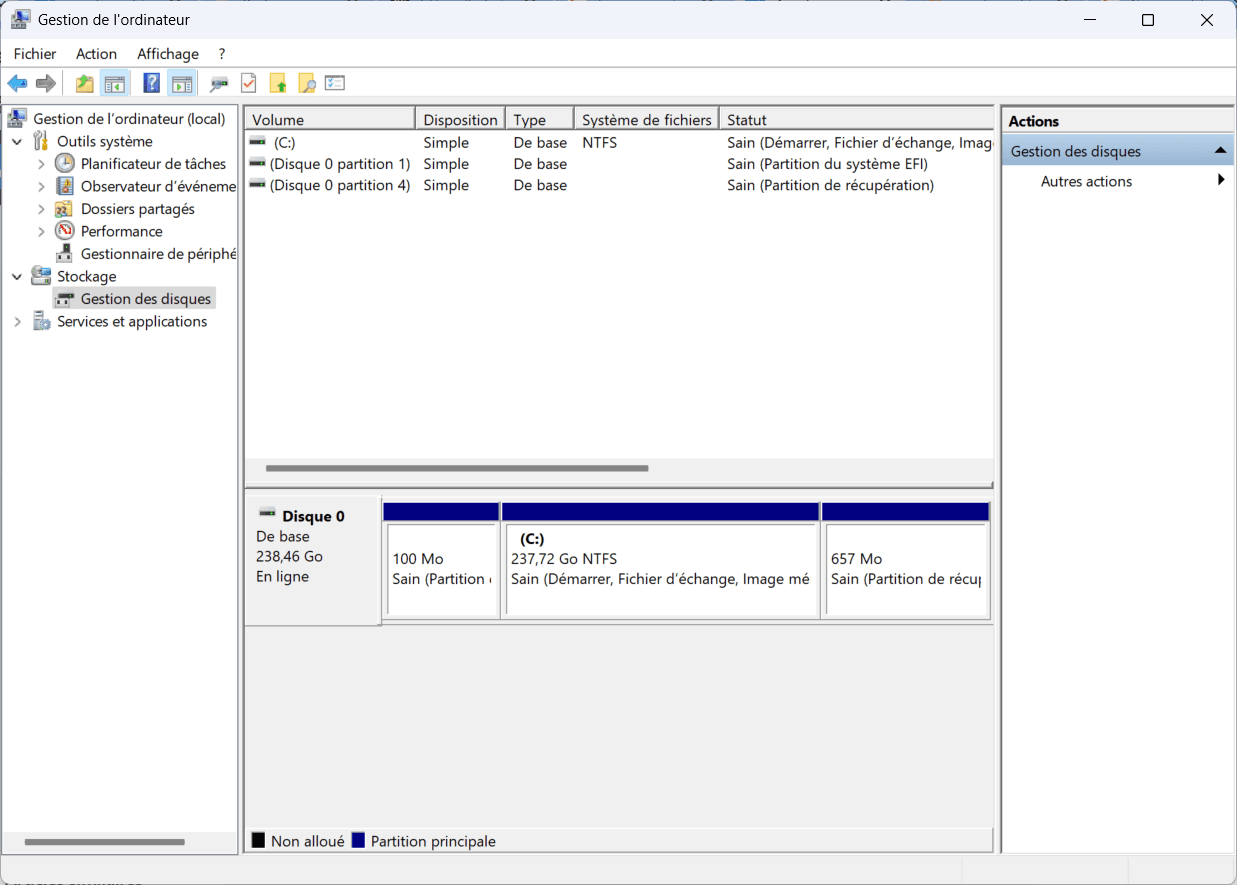
La fusion de deux partitions dans Windows est une opération assez simple dès lors que l’on prend le temps de sauvegarder ses données et de suivre les étapes dans la Gestion des disques. En supprimant une partition pour récupérer son espace libre puis en étendant la partition principale, il devient possible de réorganiser le stockage sans réinstallation et sans logiciel supplémentaire. Une fois la manipulation terminée, l’espace est mieux réparti et le système retrouve une structure plus confortable à utiliser au quotidien.
Aller plus loin
- Vérifier l'état de santé d'un disque dur
- Cloner le disque dur d’un PC portable
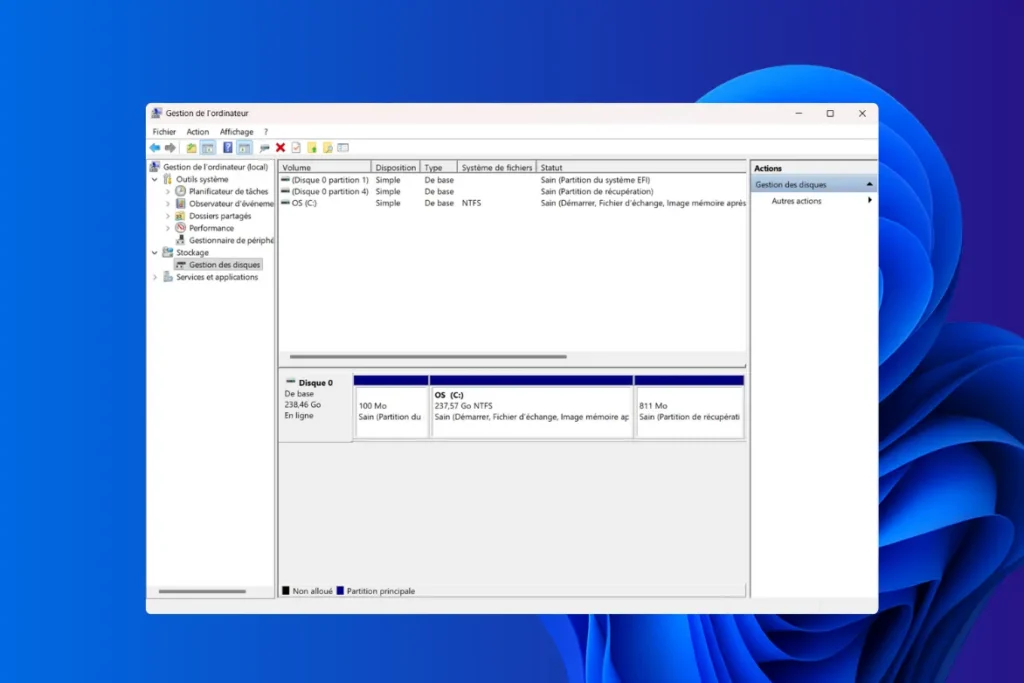

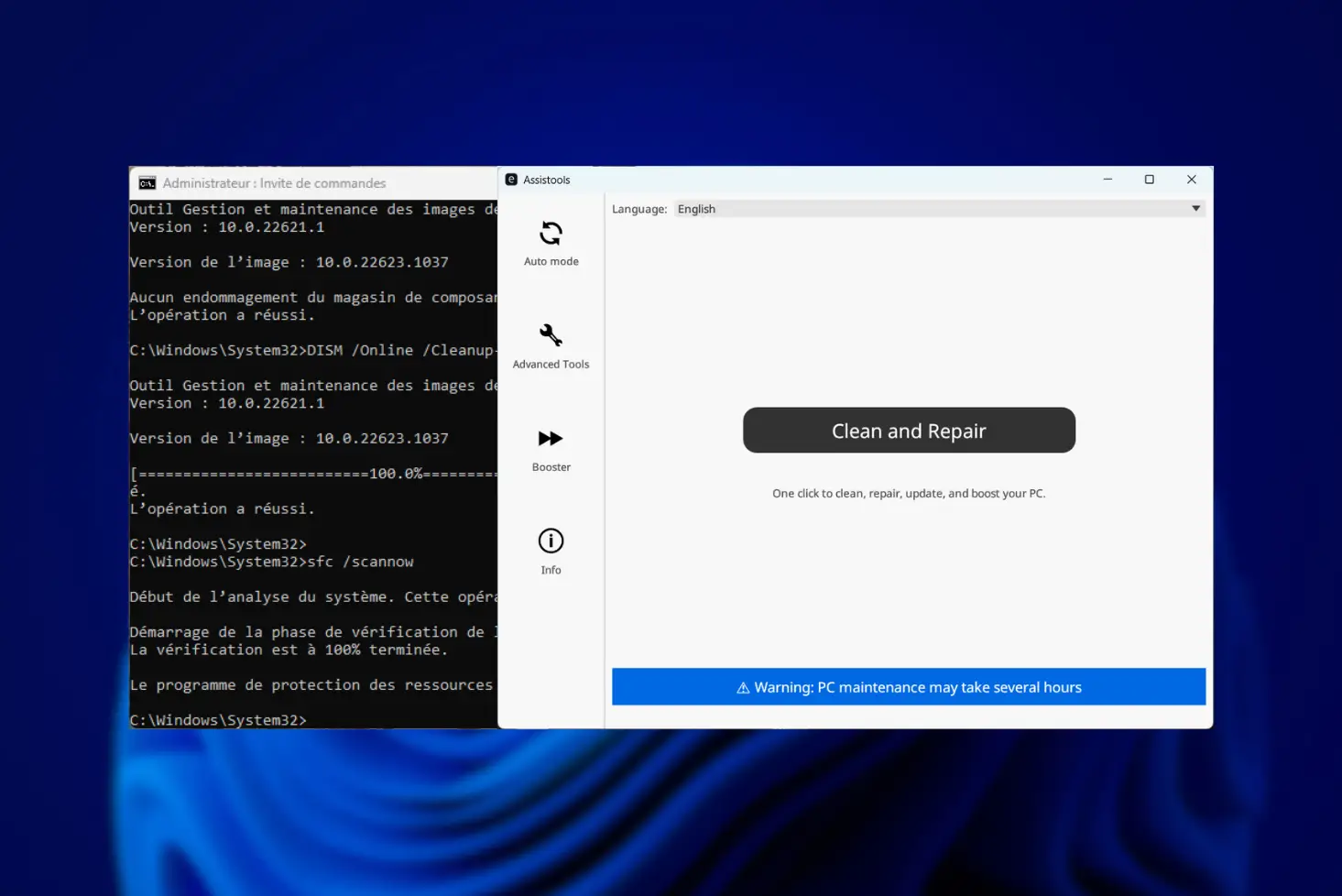
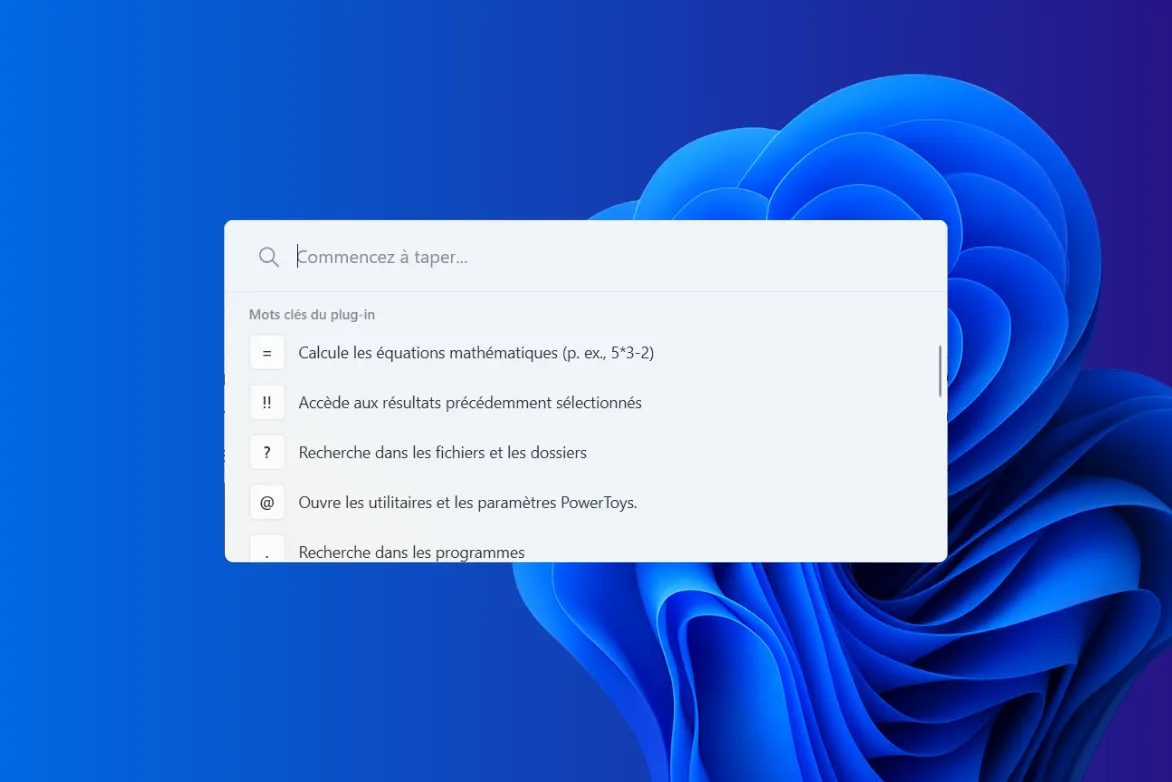
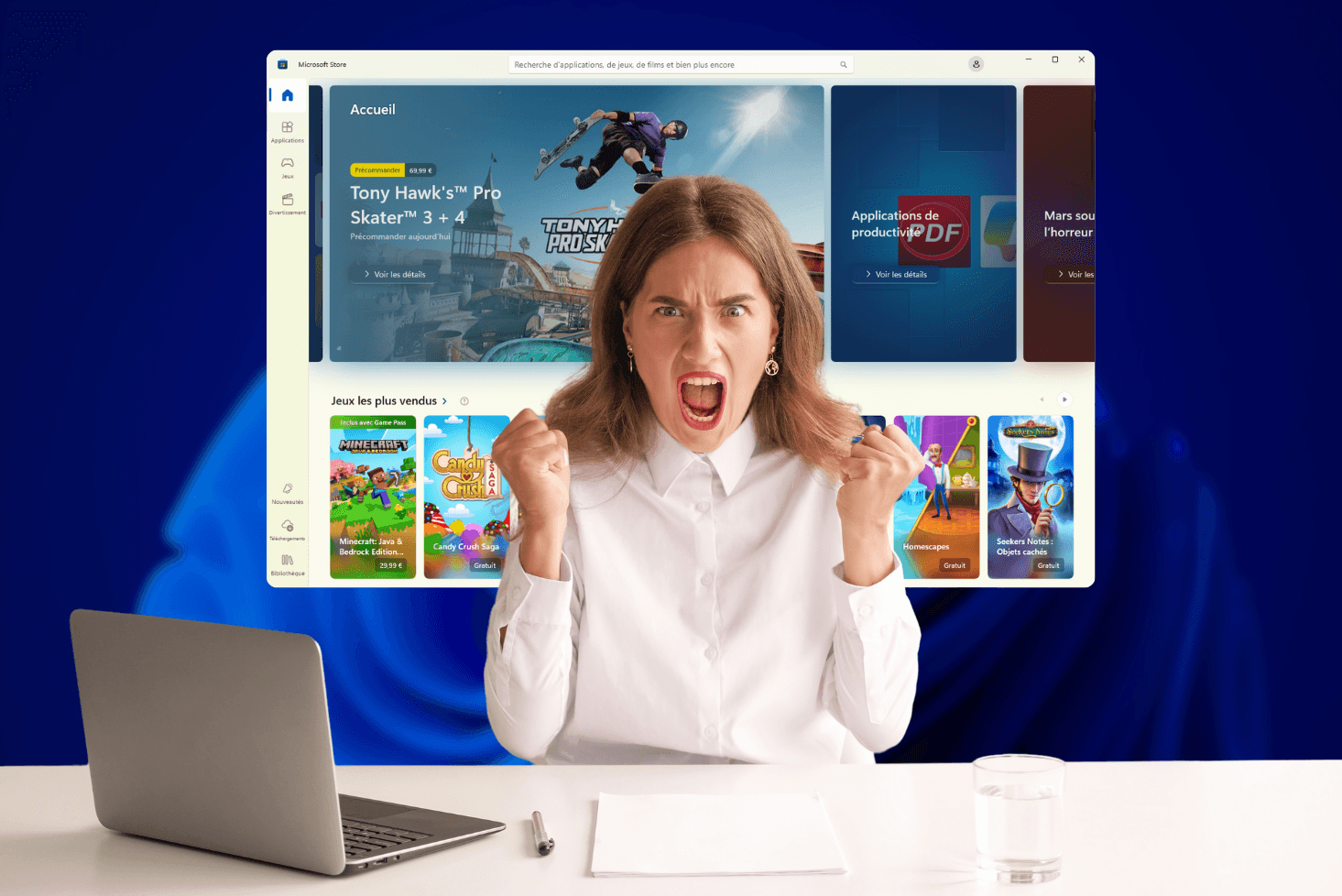
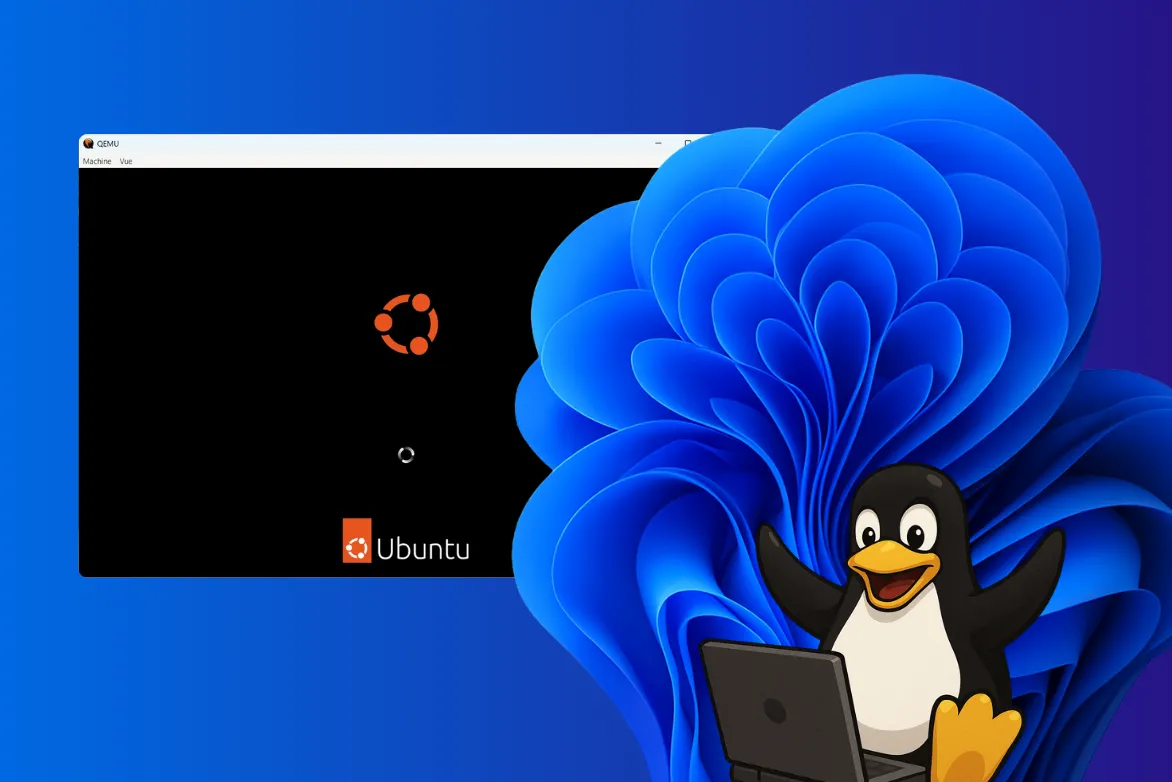
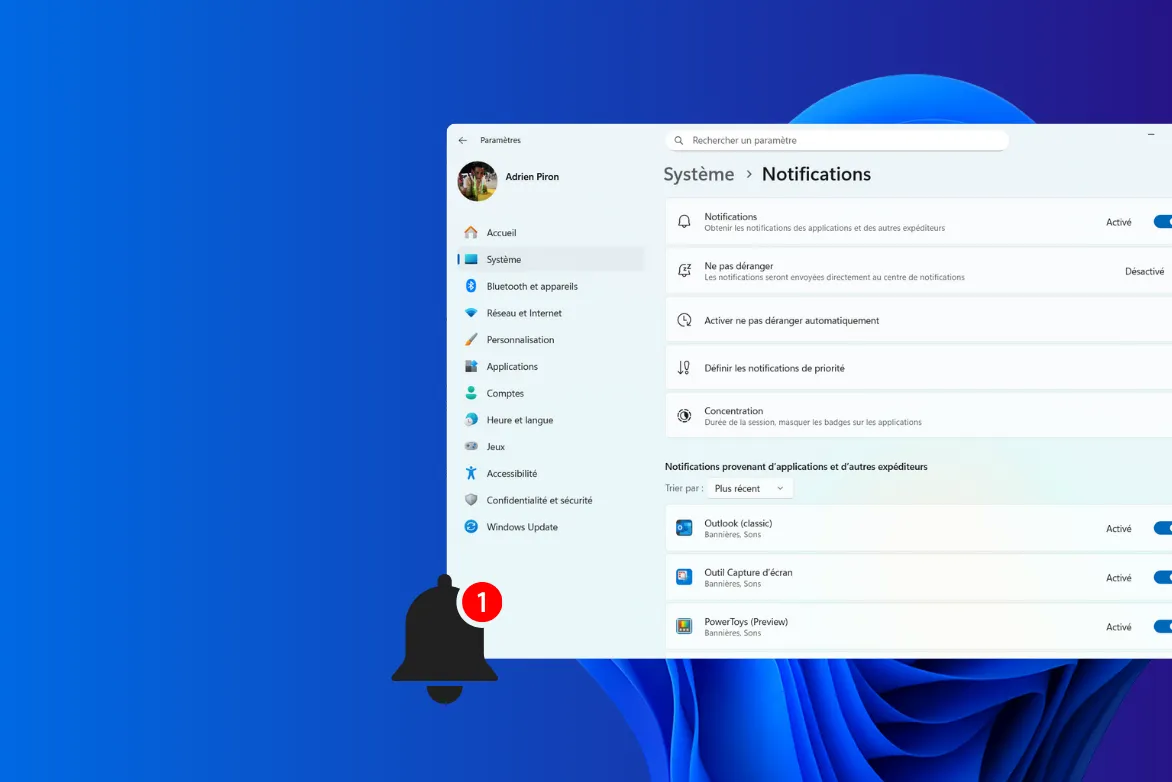
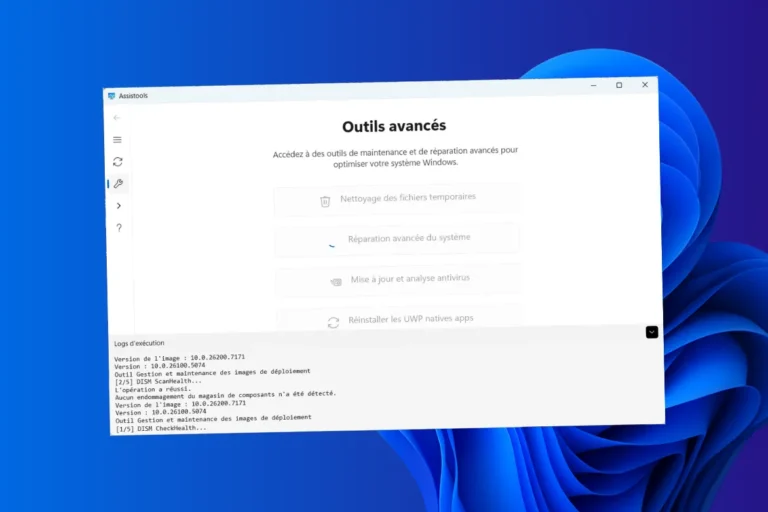
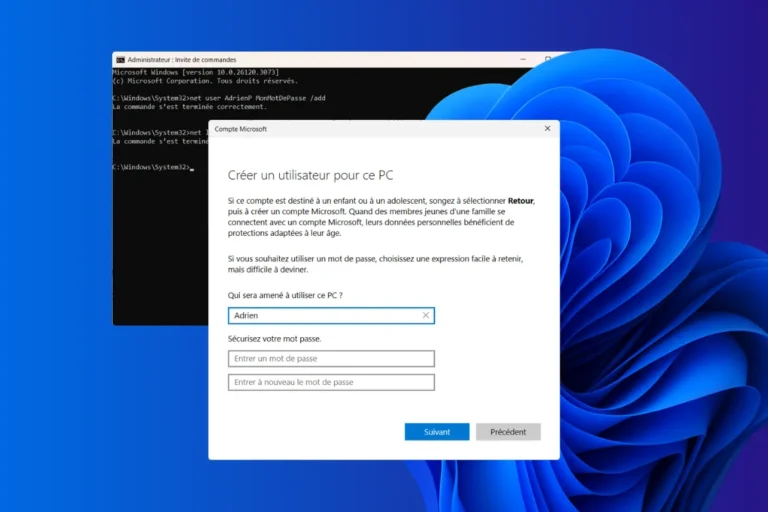
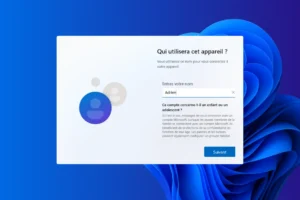
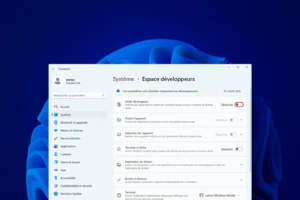
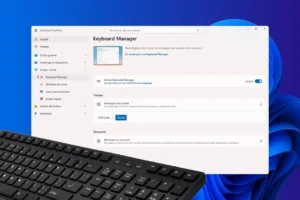

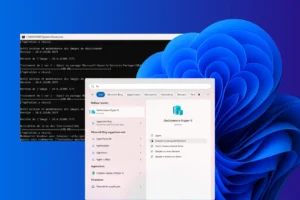
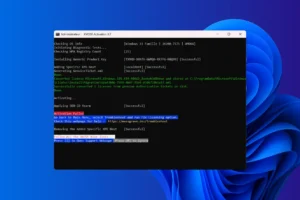
Soyez le premier à démarrer la discussion !